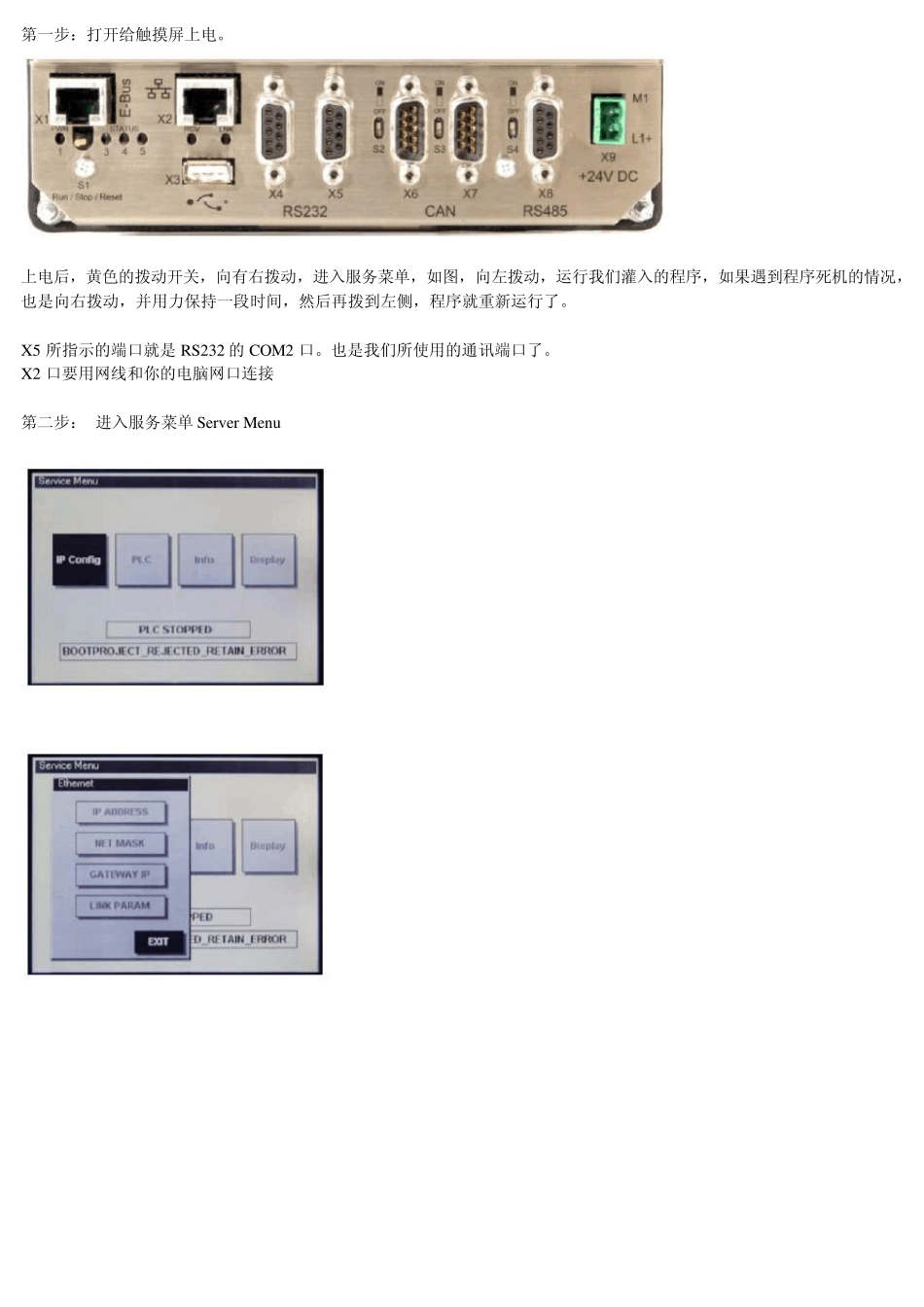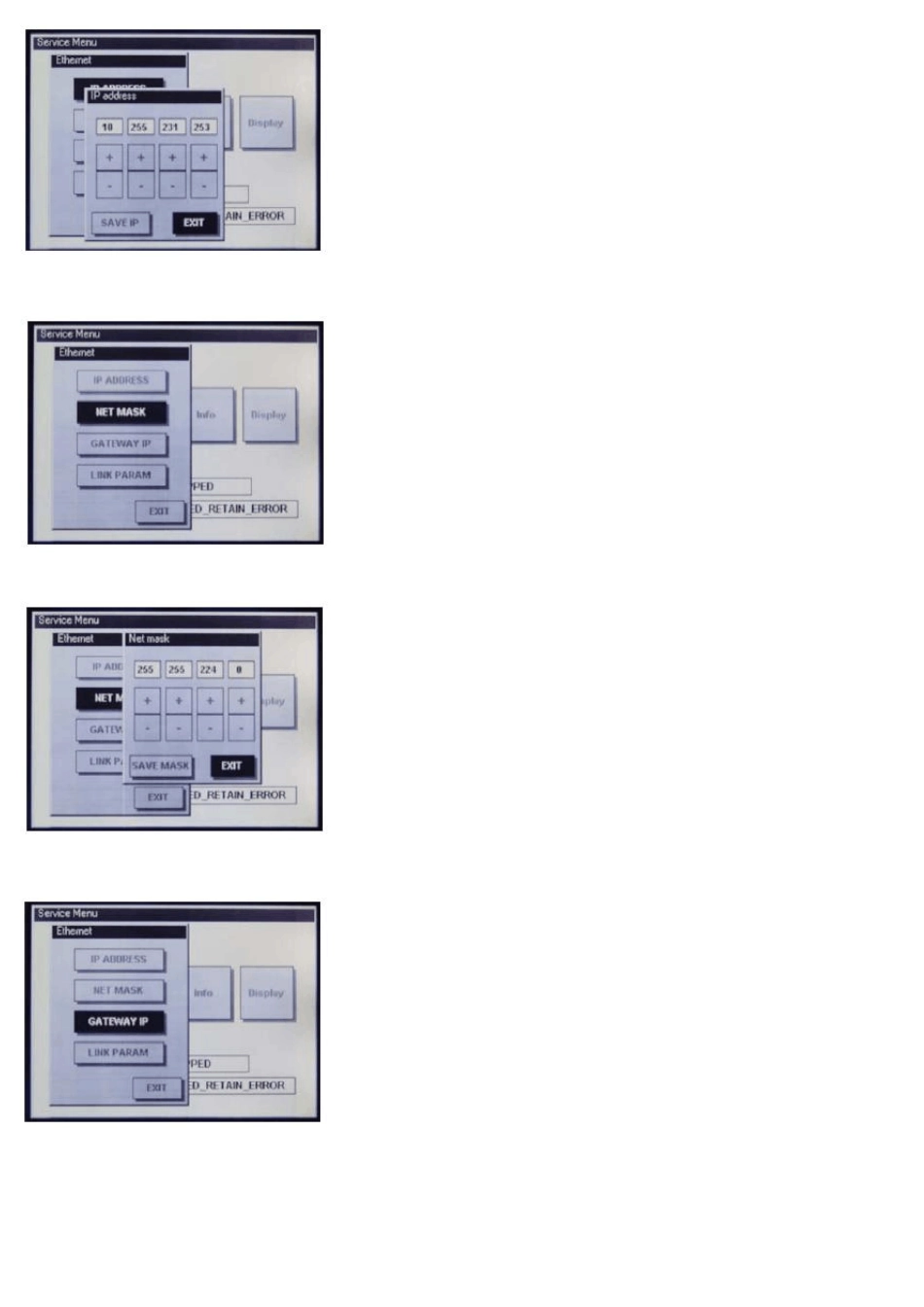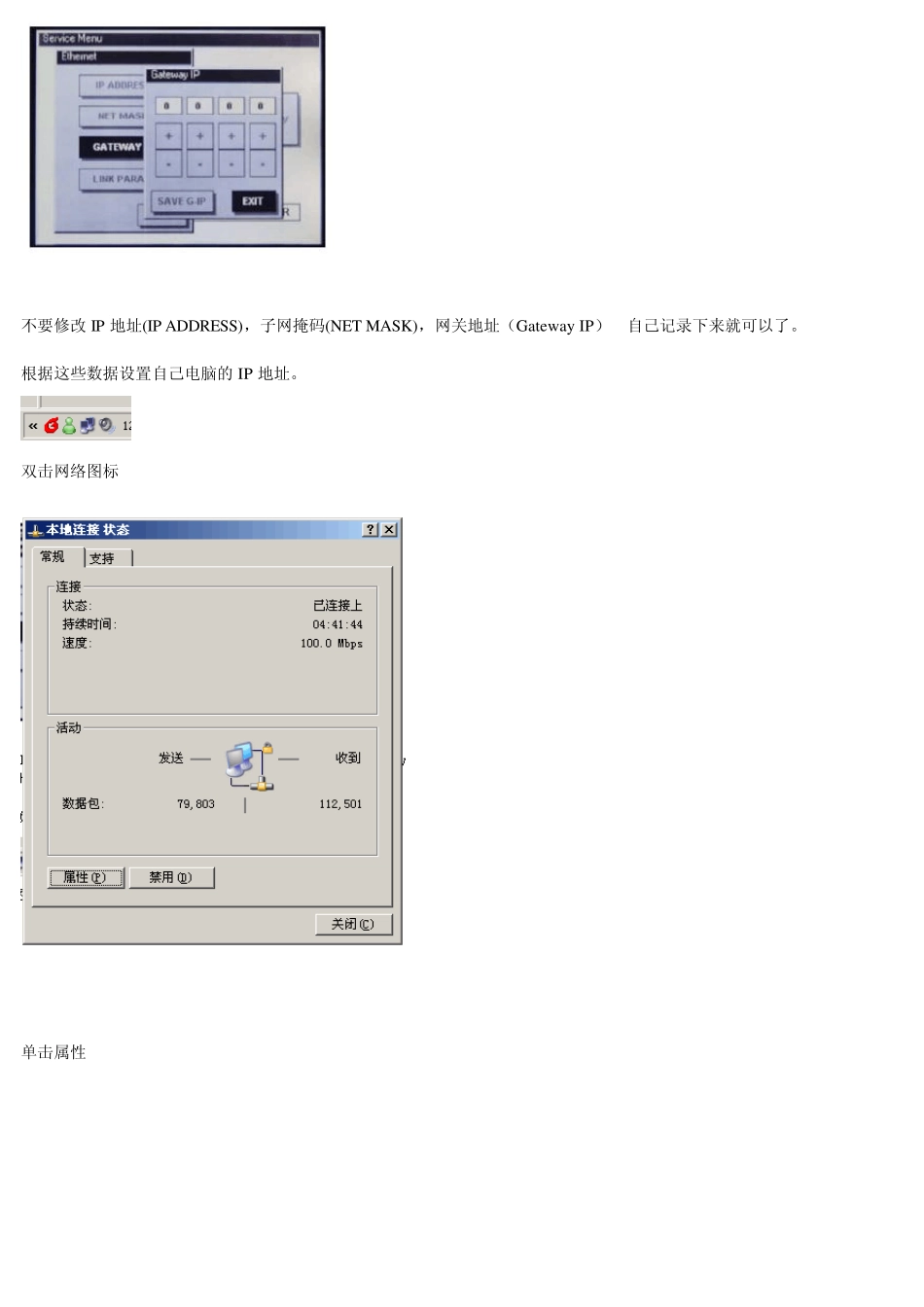第一步:打开给触摸屏上电。 上电后,黄色的拨动开关,向有右拨动,进入服务菜单,如图,向左拨动,运行我们灌入的程序,如果遇到程序死机的情况,也是向右拨动,并用力保持一段时间,然后再拨到左侧,程序就重新运行了。 X5 所指示的端口就是 RS232 的 COM2 口。也是我们所使用的通讯端口了。 X2 口要用网线和你的电脑网口连接 第二步: 进入服务菜单 Serv er Menu 不要修改IP 地址(IP ADDRESS),子网掩码(NET MASK),网关地址(Gateway IP) 自己记录下来就可以了。 根据这些数据设置自己电脑的 IP 地址。 双击网络图标 单击属性 输入IP 地址,子网掩码,默认网关。 注意:IP 地址的末尾不要设置成与触摸屏一样触摸屏是 100 ,这里设置成 99 就可以了。 然后,安装 CODESY S 软件。软件再卢工那里有的 双击可执行程序,按照步骤进行就可以了。 让后安装 TARGET. 安装完毕后,选择 Install Target 程序。 单击OPEN 选择 Berghof.tnf(这个文件再卢工那里有) 单击Install 后就可以完成安装,再右侧就会显示如上效果了。 然后,运行 CODESYS 软件。 运行后显示如下: 单击 FILE -> OPEN 打开我发送给你的程序 打开程序后如图所示 上面是程序 电机下图中的 这样会显示出操作的界面 双击 V I01 将显示如下: 设置参数 删除其他,只保留下图中的 DC1010T_K 单击ONLINE -> Login 或者按 Alt+F8 然后按照提示就能够完成程序的下载了。 修改界面: 双击按键,会跳出一个对话框, Tex t 显示的Content 就是按钮上所显示的字符,可以随意的更改。 如果一定要中文,可以选择Bitmap,用一个图片显示再按钮上面。 图片格式一定要BMP 的。 如再一个大按键上显示一幅图片 显示结果如下: 给更多的按键增加图片: 简单的介绍一下如何通过按钮来实现控制: 1, 通过单击按钮来实现一个布尔变量的更改。 单击一下,变量有 TRUE 变为 FALSE 这样设置,单击一下后布尔变量flagaaa 会有 FALSE 编程 TRUE. 这样,主程序中该变量也会随之变化的。 如果再 Zoom to v is 中进行设置,单击按扭 就会打开他所指定的另外一个界面。 aaa 为: BEIJING2008 的按钮指向 bbb bbb 为: 再程序中我基本上使用的都是全局变量。 全局变量的定义如下: 模拟运行:如果不想直接下载到 BERGHOF 上,可以选择模拟运行的。 注意下图画 V 的Simu lation Mode 模拟运行只要,单击 Login (Alt+F8) , 然后单击 Ru n(F5)